🎉
macでC++を学習する方法
はじめに
この記事のゴール
Xcodeを使ってC++で「Hello,World!」と表示させる
背景
macを使ってC++を学習しようと思ったときに、そもそもどうやってプログラムを記述→実行してよいかわからなかった(windows向けの記事は多数ありましたが、mac向けはあまり見当たらなかった(環境の差異を吸収することが私みたいな初学者にとってはあまりに過酷))ため、まとめてみました。
ゴールまでの道のり
- Xcodeにてプロジェクトの作成
- 実行
環境
- macOS BigSur 11.0.1
実践
1.Xcodeにてプロジェクトの作成
1-1 まずは、Xcodeを開きます。
ホーム画面から
「Create a new Xcode project」をクリックします。
1-2
「Command Line Tool」を選択して、右下の「Next」をクリックします。
1-3
「Product Name」に任意の名前をつけます(今回はtestとします)
1-4
その作成するプロジェクトを置く場所を決めてください(今回はDeskTopに置いときます)
決めたら、右下の「Create」をクリック
1-5
すると、プロジェクト画面へ切り替わります。
これでプロジェクト作成は完了です。
次に実行していきましょう。
2.実行
前の章でこの画面ができていると思います。
今の画面で左のタブの「main.cpp」をクリックします。
2-1
すると、すでにプログラムが記述されています。
これは、実行すると、「Hello,World!」と表示されるプログラムです。
2-2
では、実行してみましょう。
左上の「▶」をクリックします。
2-3
すると、右下に「Hello,World!」と出力されています。
以上が
「Xcodeを使ってC++で「Hello,World!」と表示させる」でした。
おわりに
macOSでC++を実行する、数多の方法の中から、Xcodeを用いて実行する方法でした。
画像が小さく見づらいところがあるかもしれません、すみません、、、
見ていただきありがとうございました。
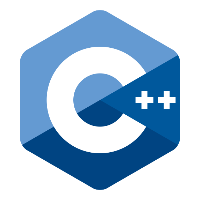

Discussion